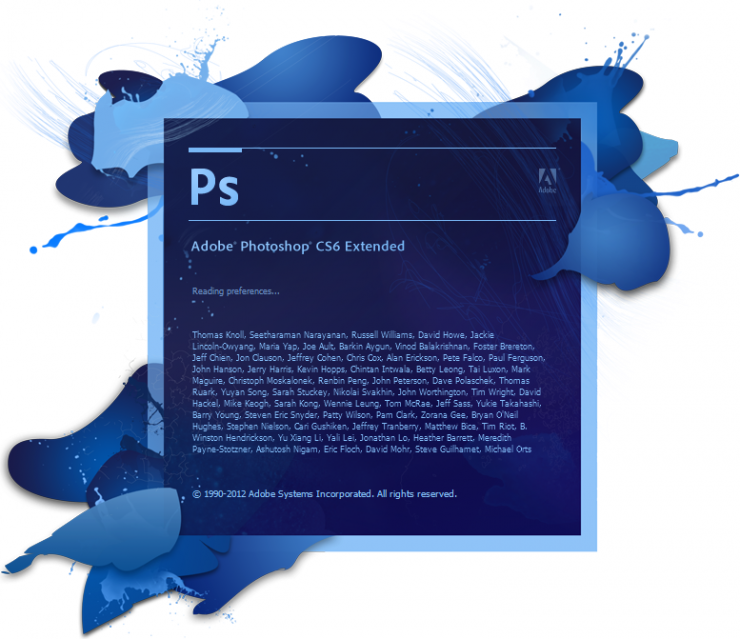
Skróty klawiszowe Photoshop
Postaram się w tym tutorialu krótko i treściwie opisać najważniejsze moim zdaniem skróty klawiszowe. Nie chcę się bawić w wypisywanie wszystkich skrótów, bo od tego jest instrukcja, której i tak nikt nie czyta. Wymienię zatem te, z których sam korzystam podczas pracy.
Ctrl + N: Nowy dokument. Otwieramy po prostu nowy projekt, nowy dokument. Zaraz po użyciu tego skrótu będziemy mieli okno podstawowych właściwości projektu jak kolor, wielkość, rozdzielczość itd
Ctrl + S: Zapisz. Zapisuje projekt w pliku, na który pracujemy. Jeśli edytujemy plik JPG, to program zapisze zmiany tylko w wypadku, kiedy będziemy mieć tylko jedną warstwę. W wypadku, kiedy będziemy dokonywać zmian na wielu warstwach program zapyta, czy nie chcemy zapisać w formacjie *.PSD.
Ctrl + Shift + S: Zapisz Jako. Program pyta się nas dokładnie gdzie i w jakiej formie chcemy zapisać plik. Domyślnie będzie zapisywać w folderze z którego pobraliśmy plik do pracy.
Ctrl + Shift + Alt + S: Zapisz dla sieci. Ja bym to zdefiniował jako szybkie zapisywanie. W ten sposób warto zapisywać grafiki, które chcemy umieścić w Internecie. Nie używamy tego w przypadku większych plików przeznaczonych do druku, od tego jest poprzednie polecenie. Zapisuje pliki w zdefiniowanym wcześniej miejscu, niekoniecznie w folderze z którego pobraliśmy plik.
Ctrl + C: Kopiuj. Kopiue zaznaczony fragment warstwy.
Ctrl + V: Wklej. Wkleja skopiowany fragment warstwy bądź grafikę przechowywaną w schowku (na przykład skopiowaną z przeglądarki internetowej)
Ctrl + X: Wytnij. Wycina zaznaczony fragment warstwy. Można go później przywrócić używając „Wklej”.
Ctrl + A: Zaznacz wszystko. Zaznacza cały obszar grafiki.
Shift + Ctrl + E: Scala wszystkie widoczne warstwy w jedną.
Ctrl + E: Scala zaznaczone dwie lub więcej warstw.
Ctrl + Alt + E: Scala zaznaczone warstwy tworząc z nich nową warstwę zachowując warstwy pod spodem.
Ctrl + Z: Cofnij. Cofa ostatnio wykonaną czynność w programie. Ponowne naciśnięcie przywraca tą czynność.
Shift + Alt + Z: Cofnij. Cofa więcej niż jedną czynność. Ilość cofnięć jest zależna od tego, ile czynności ustawimy w opcjach programu.
Ctrl + Shift: Zmiana języka klawiatury. Czasem podczas pracy mi się przestawia. Warto wiedzieć co nacisnąć, gdy zamiast „Z” mamy „Y” i odwrotnie 😉
Tab: Chowa panele boczne zostawiając tylko obrazek na którym właśnie pracujemy.
Tab + Shift: Chowa panele z prawej zostawiając panel z narzędziami.
F: Zmiana trybu widoku na pełnoekranowy z narzędziami. Kolejne naciśnięcie chowa narzędzia zostawiając grafikę na pełnym ekranie. Panele narzędziowe pokazują się po najechaniu myszką do któregoś boku. Kolejne naciśnięcie „F” przywraca widok standardowy.
Ctrl + +(plus) lub Ctrl + -(minus): Przybliżenie lub oddalenie.
Alt + scrool: przybliżenie lub oddalenie.
Z + ruchy myszy: podobnie jak wyżej. Nie działa to fajnie w starszych wersjach Photoshopa, ale przy CS6 bardzo mi przyśpiesza nawigację.
Moim zdaniem, jeśli chodzi o przybliżenie/oddalenie, to starsze wersje Photoshopa średnio sobie z tym radzą nie potrafiąc w czasie rzeczywistym ładnie i gładko odwzorować obrazu na którym pracujemy. Do wglądu nadają się tylko np 25%, 50% lub 100% powiększenia i jego wielokrotności. Inne wartości sprawiają problem. Jednak przy w CS6 spokojnie mogę się przemieszczać w innych, również dziwacznych wartościach.
Jeśli chodzi o narzędzia, to po najechaniu na paletę pojawi się ściąga ze skrótem klawiszowym.
Warto pamiętać, że używając klawisza Shift możemy zmienić opcję narzędzia zdefiniowanego pod daną literą. Np jeśli G oznacza Gradient, to naciśnięcie Shift + G wybiera nam wiaderko wypełnienia kolorem. Ponowne naciśnięcie Shift + G wraca nam gradient.
Warto nauczyć się, których narzędzi możemy używać zamiennie. Na przykład litera B jest dla Pędzla (Brush Tool) a E dla Gumki (Eraser Tool). Z kolei posługując się pędzlem używając klawisza X zmieniamy kolor jakim się posługujemy (możemy zdefiniować dwa, na wierszch i na spód). Nawyki te znacznie przyśpieszają pracę.
Do tego przydatne są:
Shift + Ctrl + I: Odwróć zaznaczenie. Jeśli mamy zaznaczony jakiś fragment obrazu, to po tej kombinacji mamy zaznaczone wszystko poza tym fragmentem.
Ctrl + Alt + I: Zmiana wielkości i rozdzielczości obrazu.
Shift + Ctrl + N: Tworzy nową warstwę.
Shift + F5: Wypełnia warstwę kolorem.
Generalnie jest tego dużo, dużo więcej. Mając do dysposycji na przykład tablet graficzny możemy przypisywać pewne czynności do jego przycisków, używać odwrotnego końca piórka jako gumki, albo mając wieloprzyciskową mysz nadać jej różnych funkcji. Ja sprzedaję tu te skróty, których sam używam i w zupełności mi wystarczą.
